发布时间:2017-12-20 11: 55: 17
iMindMap之所以被称为手绘思维导图软件,不仅因为它独特的手绘风格,也是因为它子主题样式繁多,并且可以随意切换或更改样式和位置。
iMindMap 11分支主要分为两种形式,一种是没有外框的分支主题,一种是有框的分支主题,为了方便区分,就叫它们无框分支和有框分支吧。其实这两种分支的使用方法大同小异,只是表现形式稍有不同而已,下面小编就用实例给大家讲讲iMindMap 11分支具体如何使用的。
iMindMap 11分支——无框主题
添加文字:双击主题显示文字编辑框/选中主题直接输入文字
更多功能依次为:转成有框支框,绘制箭头号,拖放,折叠,之前插入新分支,插入分界线,插入素描,打开格式化面板,整理
移动分支:点击十字图标不放,随意拖动分支位置
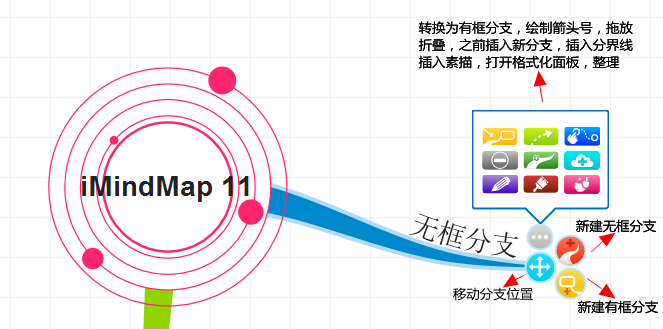
如果想要更改iMindMap 11分支的格式,可选中该分支后,右键选择【格式】,然后就可以编辑iMindMap 11分支的形状和颜色啦。
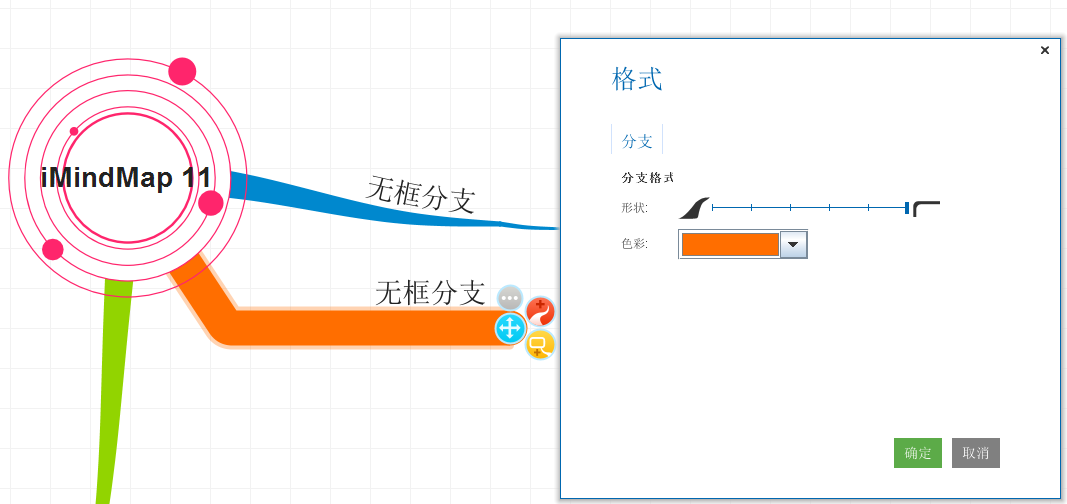
iMindMap 11分支——有框分支
有框分支的基本功能和无框分支基本一致,但由于多了一个外框,所以我们可以对这个外框进行编辑操作。
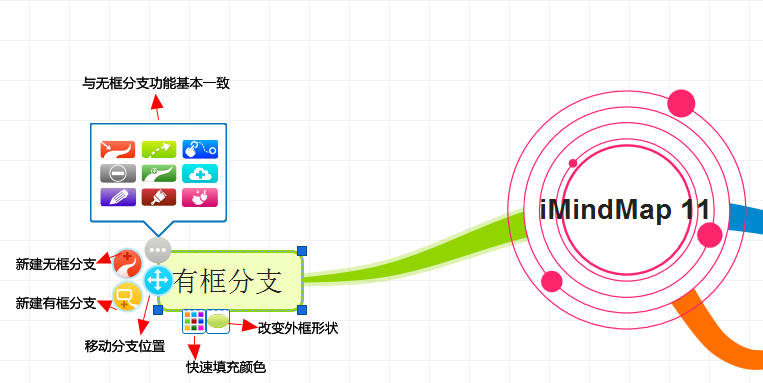
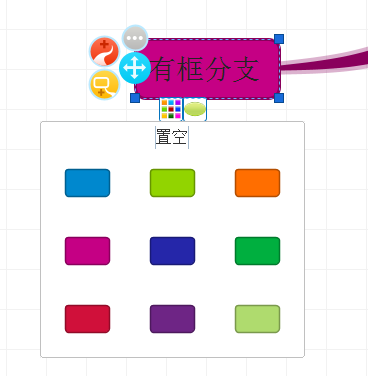
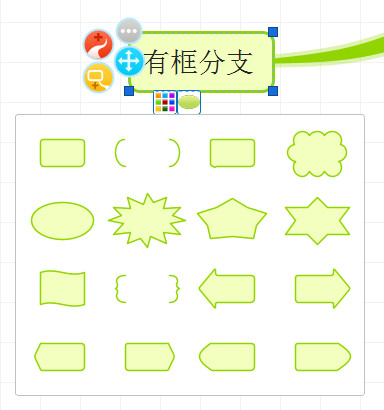
同无框分支一样,如果我们想要更改iMindMap 11分支中有框分支的格式,同样可以在选中该分支后,右键选择【格式】进行编辑。
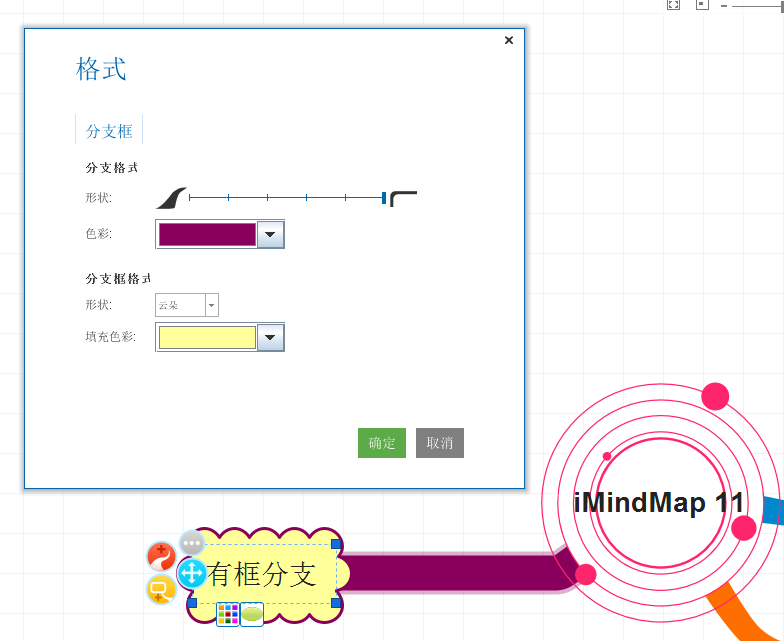
当然,我们还可以通过其他方式来更改iMindMap 11分支的样式,比如设计菜单中的布局、图形等等,想体验更多iMindMap 11的分支样式效果,可以前往思维导图下载安装该软件并进行体验!
展开阅读全文
︾